Google Translate
BU HİZMETTE GOOGLE TARAFINDAN GERÇEKLEŞTİRİLEN ÇEVİRİLER BULUNABİLİR. GOOGLE, ÇEVİRİLERLE İLGİLİ DOĞRULUK VE GÜVENİLİRLİK GARANTİLERİ DAHİL OLMAK ÜZERE AÇIK VEYA ZIMNİ TÜM GARANTİLERİ VE TÜM TİCARİ ELVERİŞLİLİK, BELİRLİ BİR AMACA UYGUNLUK VE HAK İHLALİNDE BULUNULMAMASI ZIMNİ GARANTİLERİNİ REDDEDER.
Nikon Corporation (aşağıda “Nikon” olarak anılmaktadır) başvuru kaynakları, Google Translate tarafından işletilen çeviri yazılımı kullanılarak size kolaylık sağlamak üzere çevrilmiştir. Doğru bir çeviri sağlamak için makul seviyede çaba gösterilmiştir ancak hiçbir otomatik çeviri mükemmel değildir ya da insan çevirmenlerin yerini almak üzere tasarlanmamıştır. Çeviriler, Nikon’un başvuru kaynaklarının kullanıcılarına bir hizmet olarak sağlanmaktadır ve “olduğu gibi” sağlanır. İngilizceden herhangi bir dile yapılan tüm çevirilerin doğruluğu, güvenilirliği veya doğruluğu konusunda açık veya zımni hiçbir garanti verilmez. Bazı içerikler (resimler, videolar, Flash vb. gibi), çeviri yazılımının sınırlamaları nedeniyle doğru çevrilmemiş olabilir.
Resmi metin, başvuru kaynaklarının İngilizce versiyonudur. Çeviride oluşturulan hiçbir tutarsızlık veya farklılık bağlayıcı değildir ve mevzuata uyum veya yargı hükümleri açısından hukuki bir etkisi yoktur. Çevrilen başvuru kaynaklarında bulunan bilgilerin doğruluğu ile ilgili herhangi bir sorunuz varsa, kaynakların resmi versiyonu olan İngilizce versiyonuna başvurun.
Picture Control Ayarla (HLG)
G tuşu U C fotoğraf çekim menüsü
Ton modu için [ HLG ] seçiliyken çekilen fotoğraflar için görüntü işleme (“ Picture Control ”) seçeneklerini seçin.
| Seçenek | Tanım | |
|---|---|---|
| c | [ Standart ] | Dengeli sonuçlar için standart işleme. Çoğu durum için önerilir. |
| d | [ Monokrom ] | Monokrom fotoğraflar çekin. |
| e | [ Düz ] | Daha sonra kapsamlı bir şekilde işlenecek veya rötuşlanacak fotoğraflar için seçin. |
HLG Resim Kontrollerini Değiştirme
HLG Resim Kontrolleri sahneye veya fotoğrafçının yaratıcı amacına uyacak şekilde uyarlanabilir.
-
Fotoğraf çekim menüsünde [ Ton modu ] için [ HLG ] seçeneğini seçin.
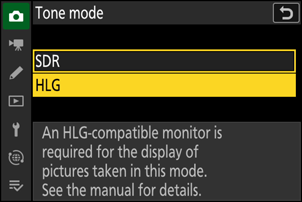
-
Fotoğraf çekim menüsünde [ Picture Control Ayarla (HLG) ] öğesini seçin ve bir Picture Control seçin.
İstediğiniz Picture Control vurgulayın ve 2 tuşuna basın.
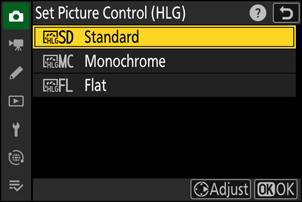
-
Ayarları düzenleyin.
- Ayarları vurgulamak için 1 veya 3 basın. 1'lik artışlarla bir değer seçmek için 4 veya 2 basın veya 0,25'lik artışlarla bir değer seçmek için alt komut kadranını döndürün.
- Kullanılabilir seçenekler seçilen Picture Control göre değişir.
- Dengeli [ Keskinleştirme ], [ Orta aralık keskinleştirme ] ve [ Netlik ] seviyelerini hızlı bir şekilde ayarlamak için [ Hızlı keskinleştirme ] öğesini vurgulayın ve 4 veya 2 tuşuna basın.
- Herhangi bir değişikliği iptal etmek ve varsayılan ayarlardan yeniden başlamak için O ( Q ) tuşuna basın.
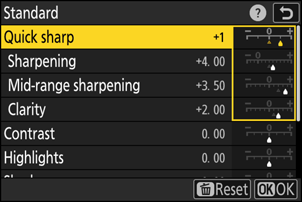
-
Değişiklikleri kaydedip çıkın.
- Değişiklikleri kaydetmek için J tuşuna basın. Varsayılan ayarlardan değiştirilen Resim Kontrolleri bir yıldız işaretiyle (“ U ”) gösterilir.
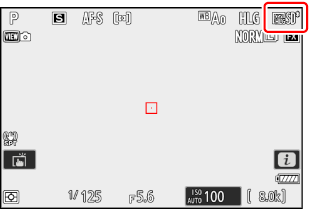
HLG Picture Control Ayarları
| Seçenek | Tanım | |
|---|---|---|
| [ Hızlı keskin ] | Dengeli [ Keskinleştirme ], [ Orta aralık keskinleştirme ] ve [ Netlik ] seviyelerini hızlı bir şekilde ayarlamak için [ Hızlı keskinleştirme ] öğesini kullanın. Bu parametreler ayrıca ayrı ayrı da ayarlanabilir. | |
| [ Bileme ] | Detayların ve ana hatların keskinliğini kontrol edin. | |
| [ Orta seviye keskinleştirme ] | [ Keskinleştirme ] ile [ Netlik ] arasındaki aralıkta desenlerin ve çizgilerin keskinliğini ayarlayın. | |
| [ Netlik ] | Parlaklığı veya dinamik aralığı etkilemeden genel keskinliği ve daha kalın ana hatların keskinliğini ayarlayın. | |
| [ Zıtlık ] | Kontrastı ayarlayın. | |
| [ Önemli Noktalar ] | Vurguları ayarlayın. Vurguları daha parlak hale getirmek için daha yüksek değerler seçin. | |
| [ Gölgeler ] | Gölgeleri ayarlayın. Gölgeleri daha parlak yapmak için daha yüksek değerler seçin. | |
| [ Doygunluk ] | Renklerin canlılığını kontrol edin.
|
|
| [ Renk tonu ] | Tonu ayarlayın.
|
|
| [ Filtre efektleri ] | Yalnızca [ Monokrom ] ile görüntülenir. Monokrom resimlerde renk filtrelerinin etkisini simüle edin. | |
| [ Tonlama ] | Yalnızca [ Monokrom ] ile görüntülenir. Monokrom resimlerde kullanılan tonu seçin. [ S&B ] (siyah beyaz) dışında bir seçenek seçildiğinde 3 basıldığında doygunluk seçenekleri görüntülenir. | |
Picture Control ayar menüsündeki değer ekranının altında bulunan j göstergesi, ayarın önceki değerini gösterir.

Aşağıdaki [ Filtre efektleri ] arasından seçim yapın:
| Seçenek | Tanım |
|---|---|
| [ Y ] (sarı) * | Bu seçenekler kontrastı artırır ve manzara fotoğraflarında gökyüzünün parlaklığını azaltmak için kullanılabilir. Turuncu [ O ], sarıdan [ Y ] daha fazla kontrast üretir, kırmızı [ R ] ise turuncudan daha fazla kontrast üretir. |
| [ O ] (turuncu) * | |
| [ R ] (kırmızı) * | |
| [ G ] (yeşil) * | Yeşil ten tonlarını yumuşatır. Portreler ve benzeri şeyler için kullanın. |
Parantez içindeki terim, siyah-beyaz fotoğrafçılık için karşılık gelen üçüncü taraf renk filtresinin adıdır.

